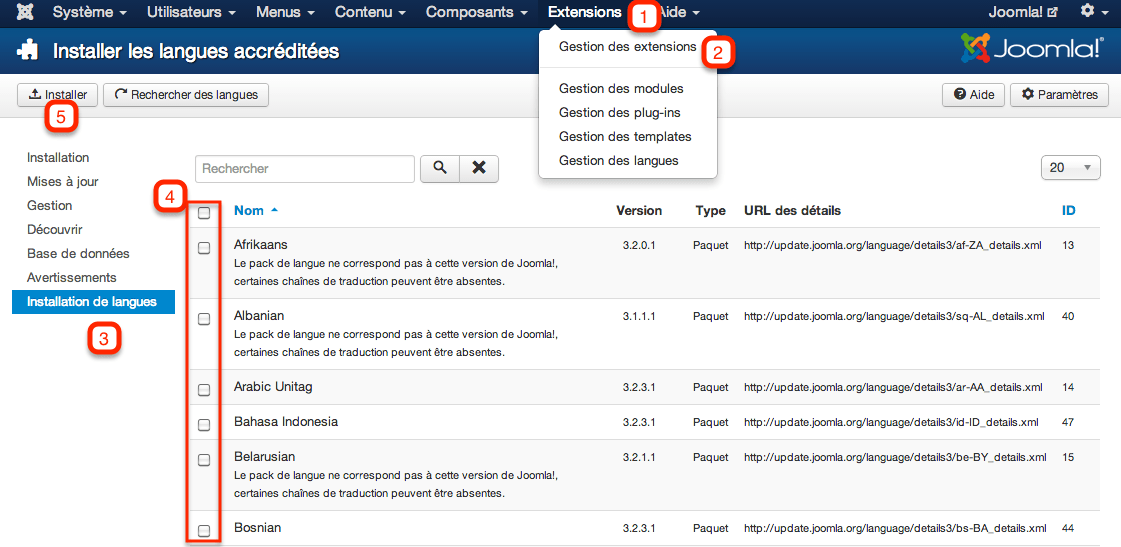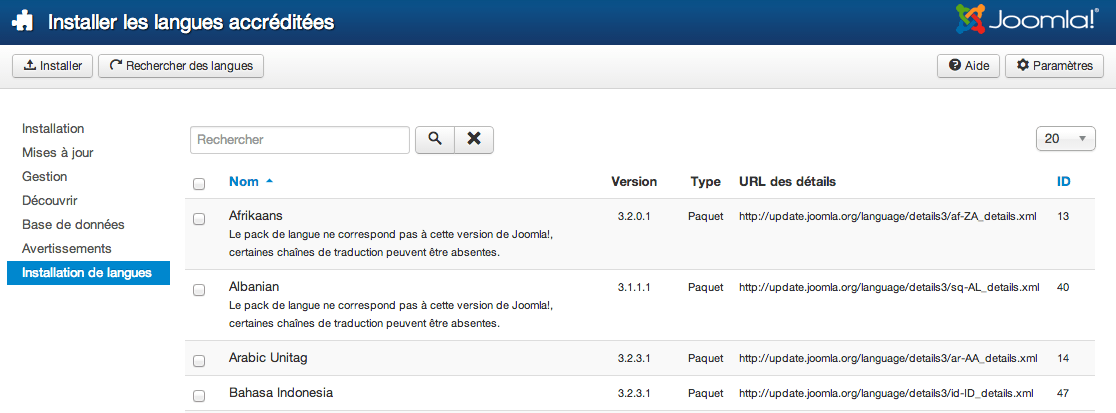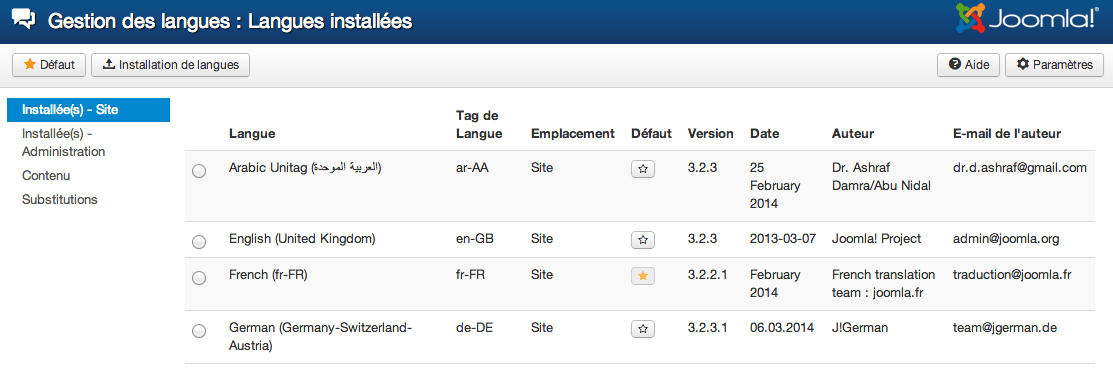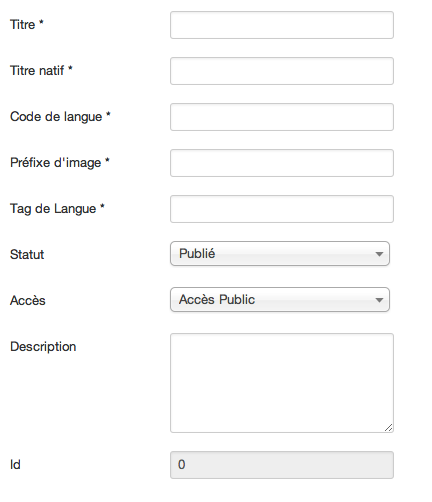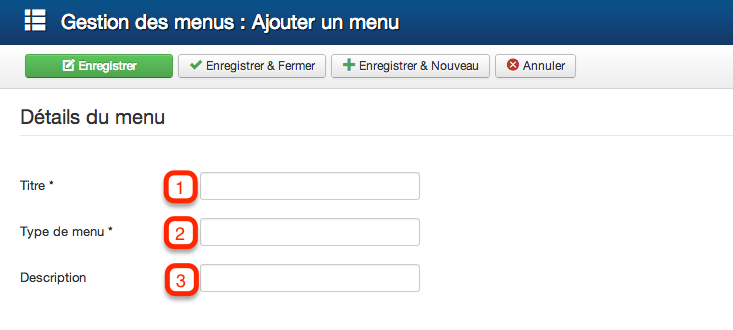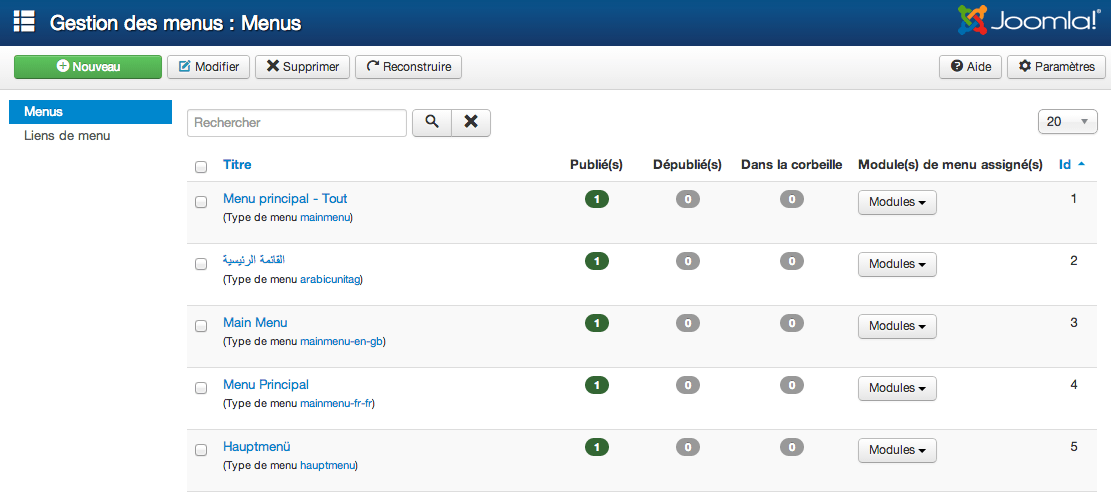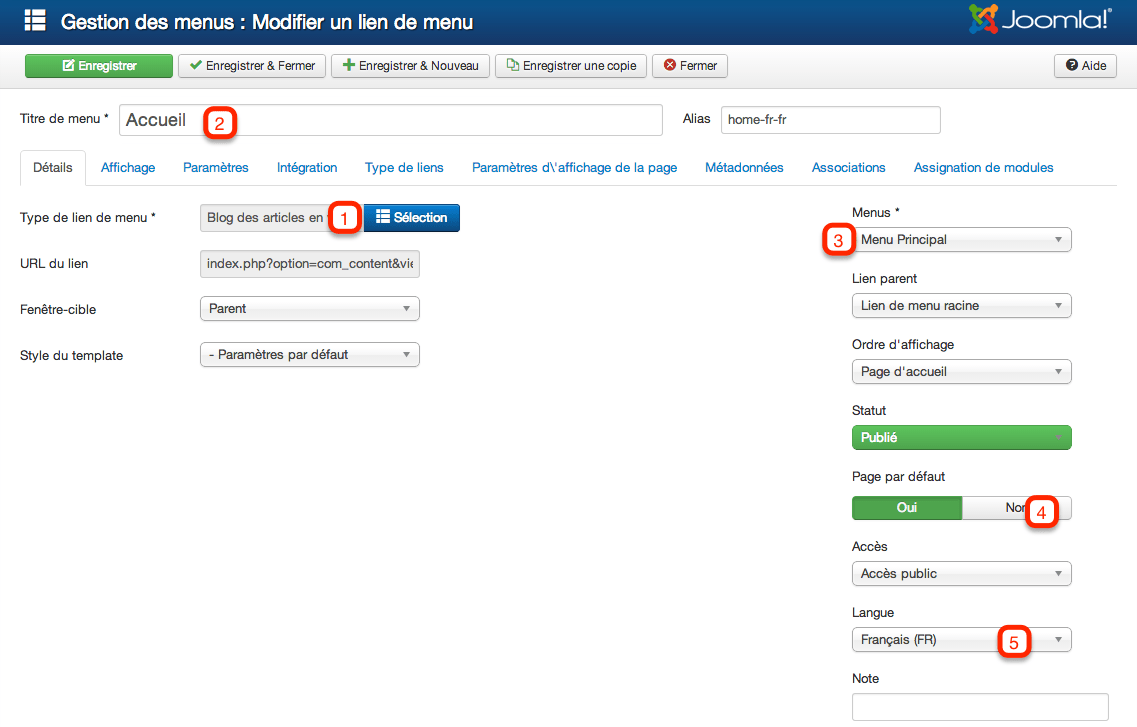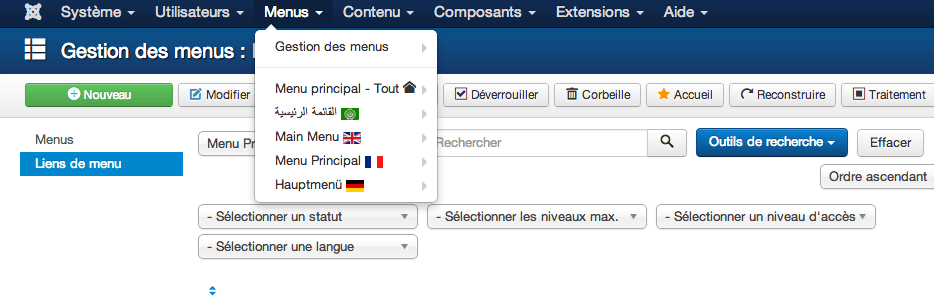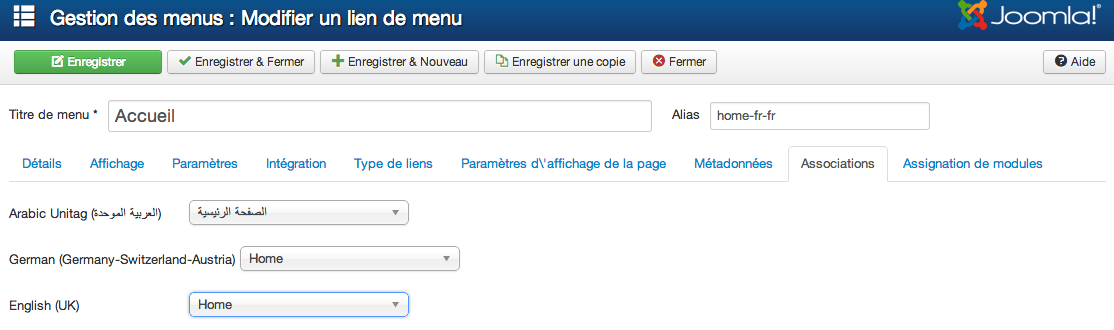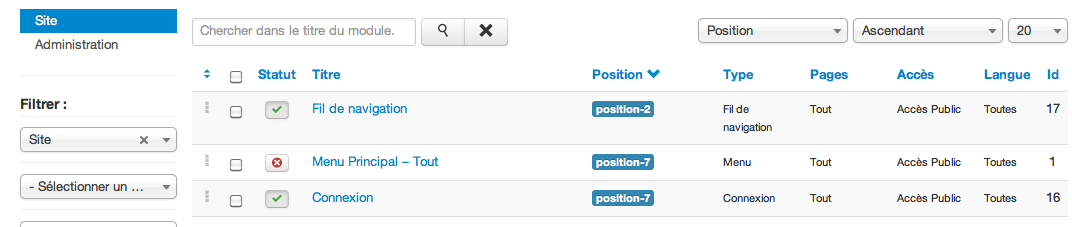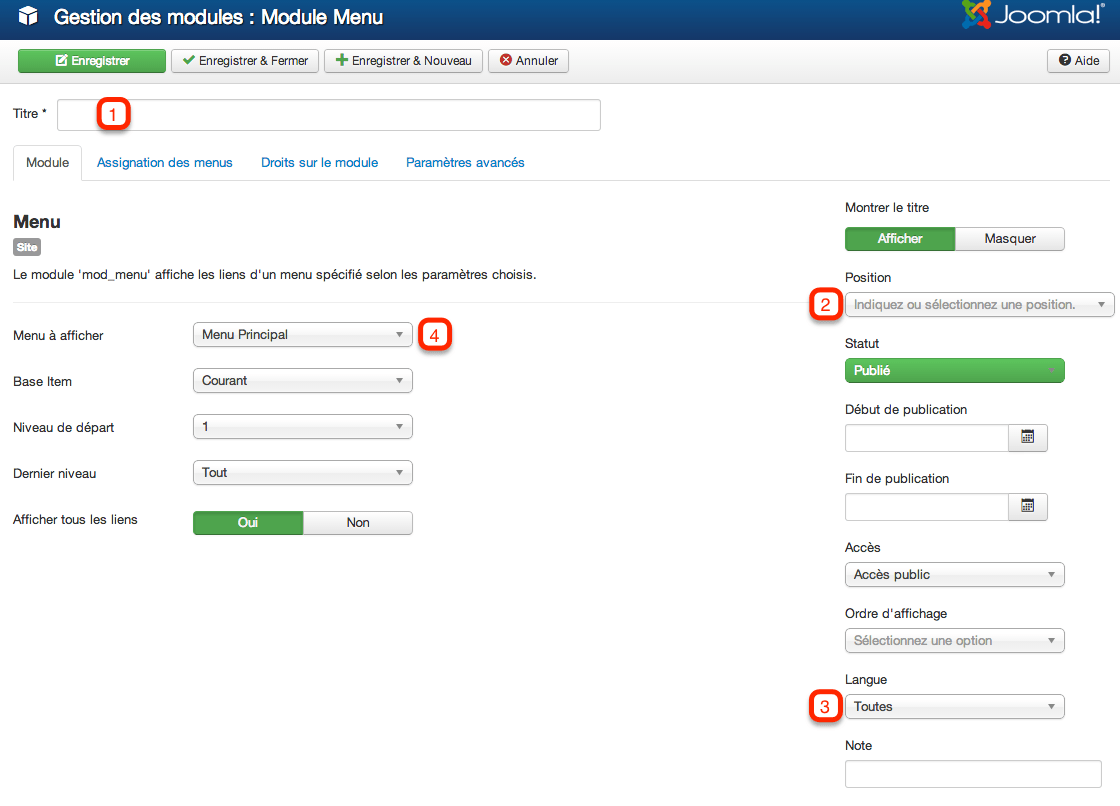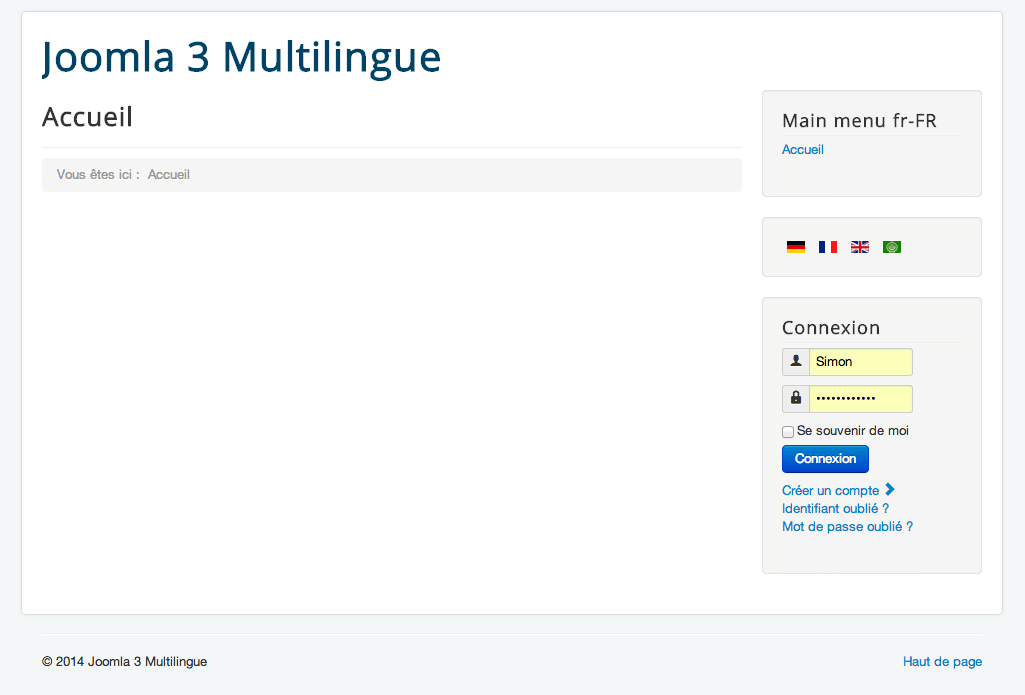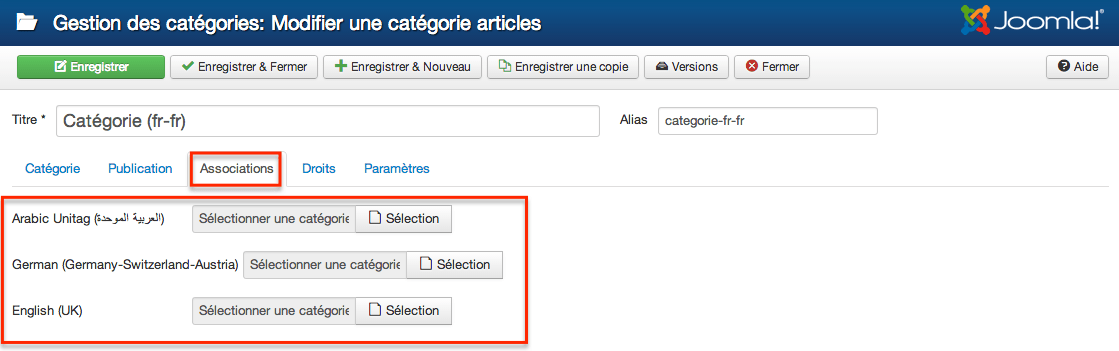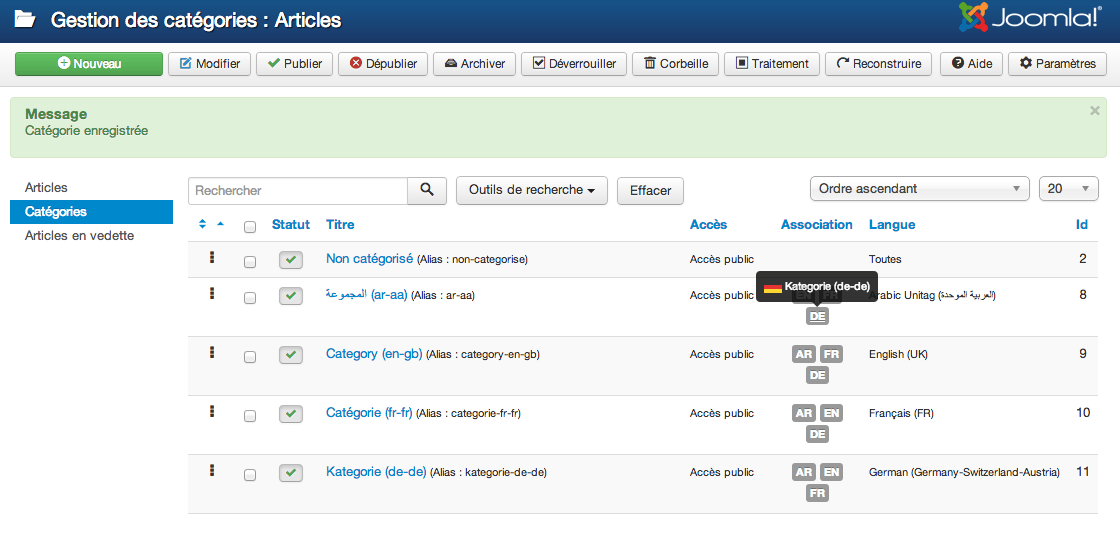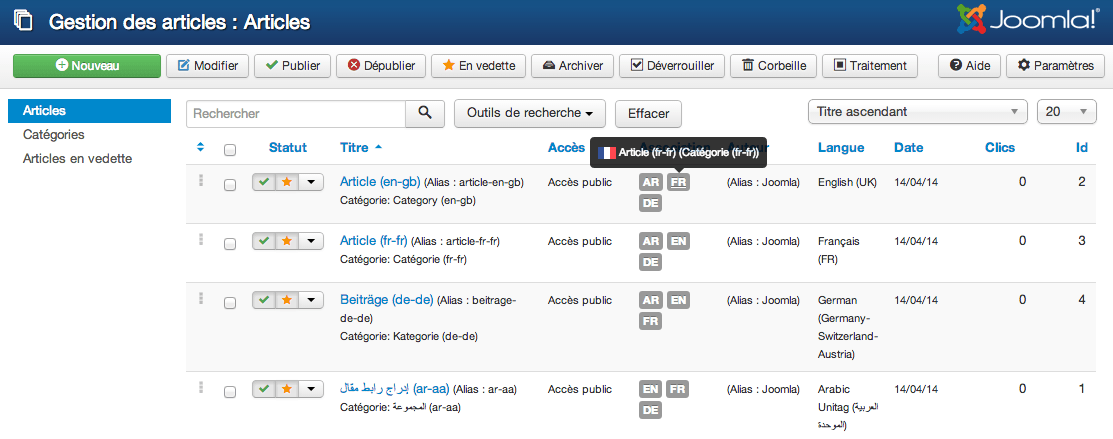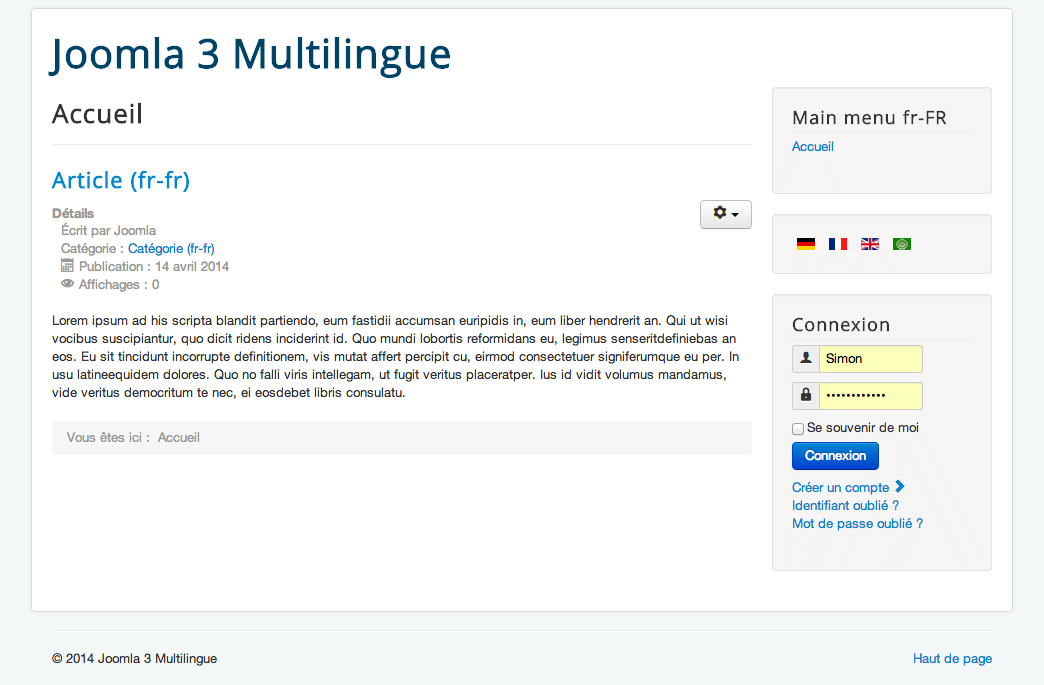Joomla 3 propose nativement un système multilingue très complet. Dans ce chapitre, nous allons créer un site avec 4 langues, le français (qui sera la langue par défaut), l’anglais, l’allemand et l’arabe (qui se lit de droite à gauche).
Le site utilisé pour cet exemple est une installation de Joomla! neuve ne comportant aucune donnée d’exemple.
Installer les packs de langue sur votre site
Pour commencer, nous allons devoir installer les packs de langue Joomla! correspondant aux langues que comportera le site. Depuis la version 2.5.7 de Joomla!, l’installation des packs de langue a été simplifiée et se fait directement depuis l’administration.
Pour cela, connectez-vous à l’administration du site, et rendez-vous dans Extensions → Gestion des langues et cliquez sur le bouton Installation de langues.
![]()
La page suivante s’affiche :
Installation de langues
Vous n’avez qu’à cocher les langues que vous souhaitez (dans notre exemple le français, l’anglais, l’allemand et l’arabe) et à cliquer sur le bouton Installer.
![]()
En retournant dans Extensions → Gestion des langues vous devriez avoir la page suivante avec les 4 langues installées et le français comme langue par défaut (si le français n’est pas la langue par défaut, il suffit de cliquer sur l’étoile jaune).
Gestionnaire de langues
Nous allons maintenant créer les langues de contenu. Pour cela, cliquez sur l’onglet contenu du menu de gauche. Actuellement, seule une ou deux langues est/sont disponible(s). Pour créer une nouvelle langue de contenu, cliquez sur le bouton nouveau.
![]()
La page suivante s’affiche. Remplissez les paramètres à l’aide du tableau ci-dessous afin de créer une langue de contenu pour chaque langue installée sur le site.
Nouvelle langue de contenu
| Français | Anglais | Allemand | Arabe | |
| Titre | Français | English (UK) | German | Arabic Unitag |
| Titre natif | Français | English (UK) | Deutsch | Arabic Unitag |
| Code de langue | fr | en | de | ar |
| Préfixe d’image | fr | en | de | ar |
| Tag de Langue | fr-FR | en-GB | de-DE | ar-AA |
Menus
Bien, toutes nos langues de contenu sont créées, nous allons maintenant créer les menus et éléments de menu associés à chaque langue.
Création des menus
Rendez-vous dans Menu → Gestion des menus. Actuellement, vous n’avez qu’un seul menu (Main Menu) qui ne contient qu’un seul élément de menu (Accueil).
Cochez ce menu, et cliquez sur le bouton Modifier.
![]()
Afin d’éviter les confusions, renommez ce menu “Menu Principal – Tout” et donnez lui le type “mainmenutout”. Puis enregistrez et fermez.
Cliquez ensuite sur le bouton nouveau.
![]()
La page suivante s’affiche. Remplissez les paramètres à l’aide du tableau ci-dessous afin de créer un nouveau menu pour chaque langue installée sur le site.
Nouveau menu
| Français | Anglais | Allemand | Arabe | |
| Titre | Menu Principal | Main Menu | Hauptmenü | القائمة الرئيسية |
| Type du menu | menuprincipal | mainmenu | hauptmenu | arabicunitag |
| Description | Menu principal de la partie française du site | Menu principal de la partie anglaise du site | Menu principal de la partie allemande du site | Menu principal de la partie arabe du site |
Nous avons désormais nos quatre menus, un par langue plus le menu principal du site :
Gestionnaire de Menus
Création des éléments de menu
Créons maintenant un élément de menu par défaut dans chaque menu. L’élément de menu par défaut du “Menu Principal – Tout” est déjà créé, il s’appelle “Accueil”. Ce lien de menu est attribué à toutes les langues, Joomla! en a besoin mais il ne sera pas affiché sur le site.
Cliquez sur menu principal puis sur le bouton Nouveau, la page suivante s’affiche :
Nouvel élément de menu
1 – Choisissez Articles → Blog des articles en vedette
2 – Accueil
3 – Menu Principal
4 – Oui
5 – Français
Une fois que tout est rempli, cliquez sur le bouton Enregistrer & Nouveau
Créez maintenant l’élément de menu pour la langue anglaise :
1 – Choisissez Articles →Blog des articles en vedette
2 – Home
3 – Main Menu
4 – Oui
5 – English
Cliquez sur le bouton Enregistrer & Nouveau et créez l’élément de menu pour la langue allemande :
1 – Choisissez Articles →Blog des articles en vedette
2 – Home
3 – Hauptmenü
4 – Oui
5 – German
Cliquez sur le bouton Enregistrer & Nouveau et créez l’élément de menu pour la langue arabe :
1 – Choisissez Articles →Blog des articles en vedette
2 – منزل
3 – Arabic Unitag
4 – Oui
5 – القائمة الرئيسية
Chaque langue possède désormais son élément de menu par défaut. En cliquant sur le menu Menu de votre administration, vous devriez avoir l’image suivante :
Les 4 élément de menu par défaut
Association des éléments de menu
Maintenant que nos éléments de menu sont créés, nous allons les associer entre eux. Pour cela, rendez-vous dans Extensions → Gestion des Plugins et éditez le Plugin Système – Filtre de langue.
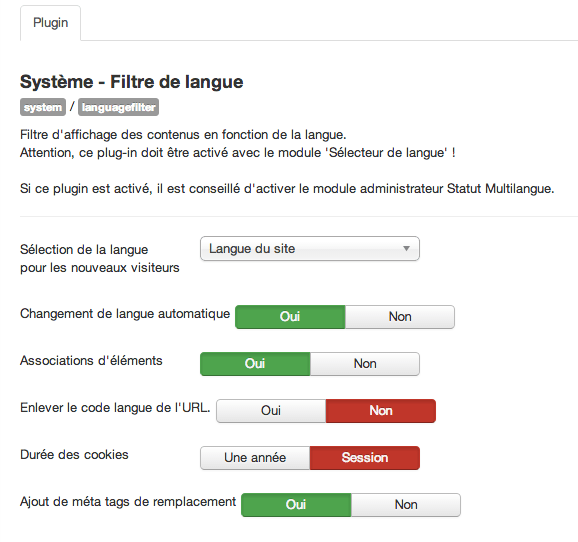 |
Activez simplement le plugin, puis réglez les deux paramètres “Changement de langue automatique” et “Associations d’éléments” sur oui. |
Cliquez ensuite sur le bouton Enregistrer & Fermer
Retournez ensuite dans Menu → Menu Principal et éditez l’élément de menu “Accueil”.
Un nouvel onglet est affiché dans le menu supérieur “Associations”. Cliquez sur cet élément de menu et appliquez les réglages suivants :
Association d’éléments de menu
Cliquez ensuite sur le bouton Enregistrer & Fermer.
![]()
Désormais, un petit chainon s’affiche sur la ligne de cet élément indiquant qu’il est associé avec les trois liens de menu concernés.
{loadposition pub-formation-video}
Modules
Création des modules affichant les menus
Nous allons maintenant créer les modules qui vont afficher ces menus sur le site. Pour cela, rendez-vous dans Extensions → Gestion des modules.
Logiquement (si vous êtes parti d’un Joomla! vierge) vous ne devez avoir que 3 modules. Editez le module “Menu Principal”, renommez-le en “Menu Principal – Tout” puis désactivez-le.
Gestionnaire de modules
Cliquez sur le bouton nouveau et choisissez “Menu”, la page suivante s’affiche :
Nous allons créer un module pour chaque menu :
Le module français :
- 1 – Titre : Menu Principal
- 2 – Position : Droite [position-7]
- 3 – Langue : Français
- 4 – Menu à afficher : Menu Principal
Cliquez sur le bouton Enregistrer & Nouveau
Le module anglais :
- 1 – Titre : Main Menu
- 2 – Position : Droite [position-7]
- 3 – Langue : English
- 4 – Menu à afficher : Main Menu
Cliquez sur le bouton Enregistrer & Nouveau
Le module allemand :
- 1 – Titre : Hauptmenü
- 2 – Position : Droite [position-7]
- 3 – Langue : German
- 4 – Menu à afficher : Hauptmenü
Cliquez sur le bouton Enregistrer & Nouveau
Le module arabe :
- 1 – Titre : القائمة الرئيسية
- 2 – Position : Droite [position-7]
- 3 – Langue : Arabic Unitag
- 4 – Menu à afficher : القائمة الرئيسية
Cliquez sur le bouton Enregistrer & Fermer
Tous les modules Menu sont créés.
Création du module Changement de langue
Créez un nouveau module de type “Changement de langue”. Donnez lui un nom, la position “Droite [position-7]” et réglez le paramètre langue sur “Toutes”.
Si vous accédez à la page d’accueil, vous avez la page suivante :
Page d’accueil
Vous pouvez cliquer sur les drapeaux, les modules de menu ainsi que les modules de connexion se traduisent en fonction de la langue. L’Arabe étant une langue se lisant de droite à gauche, le template change la disposition des modules et contenus.
Note : Le module “Changement de langue”, lui, ne se traduit pas car nous n’en avons créé qu’un et qu’il est attribué à toutes les langues. Si nous souhaitons que ce module se traduise, il suffit d’en créer un par langue comme nous l’avons fait pour les modules qui affichent les menus.
Note : L’ordre des drapeaux, affichés dans le menu changement de langue, est déterminé par l’ordre des langues de contenu. Si vous souhaitez modifier cet ordre, il suffit d’aller dans Extensions → Gestion des langues → Contenu et de modifier l’ordre.
Création du contenu
Association des éléments
Depuis la version 3.0.2 de Joomla!, une nouvelle fonctionnalité très très pratique a vu le jour. De la même façon que nous avons associé les éléments de menu entre eux, nous allons pouvoir associer les catégories entre elles, et plus tard les articles.
Si vous n’avez pas connu Joomla! avant cette version 3.0.2 vous devez savoir qu’avant il n’était possible d’associer que les éléments de menu. Pour un petit site (une dizaine de pages) cela ne posait pas de problème, il suffisait de créer un élément de menu par page, mais pour de plus gros sites cela devenait ingérable.
Merci donc à Joomla! et un grand merci à Benjamin Trenkle qui a proposé le code.
Création des catégories
Maintenant que l’ensemble de la navigation est réglé, nous allons créer le contenu. Pour cela rendez vous dans Contenu → Gestion des catégories.
Cliquez sur le bouton nouveau, et créez une catégorie par langue et réglez la langue pour chaque catégorie (dans les paramètres de droite) :
| Catégories | Langues |
| Français | Français |
| English | English |
| German | German |
| Arabic | Arabic Unitag |
Une fois que vos quatre catégories sont créées éditez-en une (par exemple la catégorie Français) et associez-la avec les autres :
Associations de catégories
Cliquez ensuite sur Enregistrer & Fermer. Dans le gestionnaire de catégories, vous retrouvez le petit chainon indiquant que les catégories sont associées :
Gestionnaire de catégories
Création des articles
Nos catégories créées, nous allons pouvoir créer les articles. Pour cela, rendez-vous dans Contenu → Gestion des articles, et cliquez sur le bouton Nouveau.
Pour vérifier que toutes les associations fonctionnent, nous allons créer deux articles par langue. Un article sera réglé comme “En vedette” et l’autre non. Pour cela, je vais prendre la page Joomla de wikipédia (http://fr.wikipedia.org/wiki/Joomla!) qui se décline dans les quatre langues. Vous êtes bien sûr libre de choisir votre contenu.
Pour les articles français, cela donnera :
| Article | En vedette | Catégorie | Langue |
| Joomla! | Oui | Français | Français |
| Histoire de Joomla! | Non | Français | Français |
Faites de même pour les trois autres langues.
Une fois tous les articles créés, éditez les deux articles français et associez-les aux articles correspondant des autres langues.
Vous devriez donc avoir 8 articles (2 par langues) et avoir le petit chainon d’association :
Gestionnaire d’articles
En vous rendant sur le frontend de votre site vous devriez avoir cette page :
Page d’accueil
Cette page est la page d’accueil de type “Blog des articles en vedettes”.
Si vous cliquez sur les drapeaux, vous avez la page correspondante, qui est affichée grâce à l’association des éléments de menu.
Si vous cliquez sur la “catégorie Français”, vous obtenez une page affichant tous les articles de cette catégorie. En cliquant sur les drapeaux, vous obtenez la catégorie correspondante grâce à l’association des catégories.
Si vous cliquez sur l’article “Histoire de Joomla!” (qui est accessible depuis la page catégorie) vous obtenez une page affichant l’article seul. En cliquant sur les drapeaux, vous obtenez l’article correspondant grâce à l’association des articles.
Note : Je connais le Français et l’Anglais, mais je n’ai aucune notion d’Allemand ou d’Arabe. Si vous maitrisez ces langues et que vous remarquez des erreurs, n’hésitez pas à m’en faire part dans les commentaires d’articles. Merci.
Publicité
{loadposition livre_pour_tous}
{loadposition easy-share}
Site Multilingue Joomla! Joomla 3 propose nativement un système multilingue très complet. Dans ce chapitre, nous allons créer un site avec 4 langues, le français (qui sera la langue par défaut), l’anglais, l’allemand et l’arabe (qui se lit de droite à gauche). Le site utilisé pour cet exemple est une installation de Joomla! neuve ne comportant aucune donnée d’exemple.
Installer les packs de langue sur votre site
Pour commencer, nous allons devoir installer les packs de langue Joomla! correspondant aux langues que comportera le site. Depuis la version 2.5.7 de Joomla!, l’installation des packs de langue a été simplifiée et se fait directement depuis l’administration.
Pour cela, connectez-vous à l’administration du site, et rendez-vous dans Extensions > Gestion des langues et cliquez sur le bouton Installation de langues.
La page suivante s’affiche :
Installation de langues
Vous n’avez qu’à cocher les langues que vous souhaitez (dans notre exemple le français, l’anglais, l’allemand et l’arabe) et à cliquer sur le bouton Installer.
En retournant dans Extensions > Gestion des langues vous devriez avoir la page suivante avec les 4 langues installées et le français comme langue par défaut (si le français n’est pas la langue par défaut, il suffit de cliquer sur l’étoile jaune).
Gestionnaire de langues
Nous allons maintenant créer les langues de contenu. Pour cela, cliquez sur l’onglet contenu du menu de gauche. Actuellement, seule une ou deux langues est/sont disponible(s). Pour créer une nouvelle langue de contenu, cliquez sur le bouton nouveau.
La page suivante s’affiche. Remplissez les paramètres à l’aide du tableau ci-dessous afin de créer une langue de contenu pour chaque langue installée sur le site.
Nouvelle langue de contenu
Français
Anglais
Allemand
Arabe
Titre
Français
English (UK)
German
Arabic Unitag
Titre natif
Français
English (UK)
Deutsch
Arabic Unitag
Code de langue
fr
en
de
ar
Préfixe d’image
fr
en
de
ar
Tag de Langue
fr-FR
en-GB
de-DE
ar-AA
Menus
Bien, toutes nos langues de contenu sont créées, nous allons maintenant créer les menus et éléments de menu associés à chaque langue.
Création des menus
Rendez-vous dans Menu > Gestion des menus. Actuellement, vous n’avez qu’un seul menu (Main Menu) qui ne contient qu’un seul élément de menu (Accueil).Cochez ce menu, et cliquez sur le bouton Modifier.
Afin d’éviter les confusions, renommez ce menu “Menu Principal – Tout” et donnez lui le type “mainmenutout”. Puis enregistrez et fermez.
Cliquez ensuite sur le bouton nouveau.
La page suivante s’affiche. Remplissez les paramètres à l’aide du tableau ci-dessous afin de créer un nouveau menu pour chaque langue installée sur le site.
Nouveau menu
Français
Anglais
Allemand
Arabe
Titre
Menu Principal
Main Menu
Hauptmenü
القائمة الرئيسية
Type du menu
menuprincipal
mainmenu
hauptmenu
arabicunitag
Description
Menu principal de la partie française du site
Menu principal de la partie anglaise du site
Menu principal de la partie allemande du site
Menu principal de la partie arabe du site
Nous avons désormais nos quatre menus, un par langue plus le menu principal du site :
Gestionnaire de Menus
Création des éléments de menu
Créons maintenant un élément de menu par défaut dans chaque menu. L’élément de menu par défaut du “Menu Principal – Tout” est déjà créé, il s’appelle “Accueil”. Ce lien de menu est attribué à toutes les langues, Joomla! en a besoin mais il ne sera pas affiché sur le site.
Cliquez sur menu principal puis sur le bouton Nouveau, la page suivante s’affiche :
Nouvel élément de menu
1 – Choisissez Articles > Blog des articles en vedette 2 – Accueil 3 – Menu Principal 4 – Oui 5 – Français Une fois que tout est rempli, cliquez sur le bouton Enregistrer & Nouveau
Créez maintenant l’élément de menu pour la langue anglaise :
1 – Choisissez Articles > Blog des articles en vedette 2 – Home 3 – Main Menu 4 – Oui 5 – English
Cliquez sur le bouton Enregistrer & Nouveau et créez l’élément de menu pour la langue allemande :
1 – Choisissez Articles > Blog des articles en vedette 2 – Home 3 – Hauptmenü 4 – Oui 5 – German
Cliquez sur le bouton Enregistrer & Nouveau et créez l’élément de menu pour la langue arabe :
1 – Choisissez Articles > Blog des articles en vedette 2 – منزل 3 – Arabic Unitag 4 – Oui 5 – القائمة الرئيسية
Chaque langue possède désormais son élément de menu par défaut. En cliquant sur le menu Menu de votre administration, vous devriez avoir l’image suivante :
Les 4 élément de menu par défaut
Association des éléments de menu
Maintenant que nos éléments de menu sont créés, nous allons les associer entre eux. Pour cela, rendez-vous dans Extensions > Gestion des Plugins et éditez le Plugin Système – Filtre de langue.
Activez simplement le plugin, puis réglez les deux paramètres “Changement de langue automatique” et “Associations d’éléments” sur oui.
Cliquez ensuite sur le bouton Enregistrer & FermerRetournez ensuite dans Menu > Menu Principal et éditez l’élément de menu “Accueil”.Un nouvel onglet est affiché dans le menu supérieur “Associations”. Cliquez sur cet élément de menu et appliquez les réglages suivants :
Association d’éléments de menu
Cliquez ensuite sur le bouton Enregistrer & Fermer.
Désormais, un petit chainon s’affiche sur la ligne de cet élément indiquant qu’il est associé avec les trois liens de menu concernés. Modules
Création des modules affichant les menus
Nous allons maintenant créer les modules qui vont afficher ces menus sur le site. Pour cela, rendez-vous dans Extensions > Gestion des modules .
Logiquement (si vous êtes parti d’un Joomla! vierge) vous ne devez avoir que 3 modules. Editez le module “Menu Principal”, renommez-le en “Menu Principal – Tout” puis désactivez-le.
Gestionnaire de modules
Cliquez sur le bouton nouveau et choisissez “Menu”, la page suivante s’affiche :
Nous allons créer un module pour chaque menu :
Le module français :
1 – Titre : Menu Principal
2 – Position : Droite [position-7]
3 – Langue : Français
4 – Menu à afficher : Menu Principal
Cliquez sur le bouton Enregistrer & Nouveau
Le module anglais :
1 – Titre : Main Menu
2 – Position : Droite [position-7]
3 – Langue : English
4 – Menu à afficher : Main Menu
Cliquez sur le bouton Enregistrer & Nouveau
Le module allemand :
1 – Titre : Hauptmenü
2 – Position : Droite [position-7]
3 – Langue : German
4 – Menu à afficher : Hauptmenü
Cliquez sur le bouton Enregistrer & Nouveau
Le module arabe :
1 – Titre : القائمة الرئيسية
2 – Position : Droite [position-7]
3 – Langue : Arabic Unitag
4 – Menu à afficher : القائمة الرئيسية
Cliquez sur le bouton Enregistrer & Fermer
Tous les modules Menu sont créés.
Création du module Changement de langue
Créez un nouveau module de type “Changement de langue”. Donnez lui un nom, la position “Droite [position-7]” et réglez le paramètre langue sur “Toutes”.
Si vous accédez à la page d’accueil, vous avez la page suivante :
Page d’accueil
Vous pouvez cliquer sur les drapeaux, les modules de menu ainsi que les modules de connexion se traduisent en fonction de la langue. L’Arabe étant une langue se lisant de droite à gauche, le template change la disposition des modules et contenus.
Note : Le module “Changement de langue”, lui, ne se traduit pas car nous n’en avons créé qu’un et qu’il est attribué à toutes les langues. Si nous souhaitons que ce module se traduise, il suffit d’en créer un par langue comme nous l’avons fait pour les modules qui affichent les menus.
Note : L’ordre des drapeaux, affichés dans le menu changement de langue, est déterminé par l’ordre des langues de contenu. Si vous souhaitez modifier cet ordre, il suffit d’aller dans Extensions > Gestion des langues > Contenu et de modifier l’ordre. Création du contenu
Association des éléments
Depuis la version 3.0.2 de Joomla!, une nouvelle fonctionnalité très très pratique a vu le jour. De la même façon que nous avons associé les éléments de menu entre eux, nous allons pouvoir associer les catégories entre elles, et plus tard les articles.
Si vous n’avez pas connu Joomla! avant cette version 3.0.2 vous devez savoir qu’avant il n’était possible d’associer que les éléments de menu. Pour un petit site (une dizaine de pages) cela ne posait pas de problème, il suffisait de créer un élément de menu par page, mais pour de plus gros sites cela devenait ingérable.Merci donc à Joomla! et un grand merci à Benjamin Trenkle qui a proposé le code.
Création des catégories
Maintenant que l’ensemble de la navigation est réglé, nous allons créer le contenu. Pour cela rendez vous dans Contenu > Gestion des catégories .Cliquez sur le bouton nouveau, et créez une catégorie par langue et réglez la langue pour chaque catégorie (dans les paramètres de droite) :
Catégories
Langues
Français
Français
English
English
German
German
Arabic
Arabic Unitag
Une fois que vos quatre catégories sont créées éditez-en une (par exemple la catégorie Français) et associez-la avec les autres :
Associations de catégories
Cliquez ensuite sur Enregistrer & Fermer. Dans le gestionnaire de catégories, vous retrouvez le petit chainon indiquant que les catégories sont associées :
Gestionnaire de catégories
Création des articles
Nos catégories créées, nous allons pouvoir créer les articles. Pour cela, rendez-vous dans Contenu > Gestion des articles , et cliquez sur le bouton Nouveau.
Pour vérifier que toutes les associations fonctionnent, nous allons créer deux articles par langue. Un article sera réglé comme “En vedette” et l’autre non. Pour cela, je vais prendre la page Joomla de wikipédia (http://fr.wikipedia.org/wiki/Joomla!) qui se décline dans les quatre langues. Vous êtes bien sûr libre de choisir votre contenu.
Pour les articles français, cela donnera :
Article
En vedette
Catégorie
Langue
Joomla!
Oui
Français
Français
Histoire de Joomla!
Non
Français
Français
Faites de même pour les trois autres langues.
Une fois tous les articles créés, éditez les deux articles français et associez-les aux articles correspondant des autres langues.Vous devriez donc avoir 8 articles (2 par langues) et avoir le petit chainon d’association :
Gestionnaire d’articles
En vous rendant sur le frontend de votre site vous devriez avoir cette page :
Page d’accueil
Cette page est la page d’accueil de type “Blog des articles en vedettes”. Si vous cliquez sur les drapeaux, vous avez la page correspondante, qui est affichée grâce à l’association des éléments de menu.Si vous cliquez sur la “catégorie Français”, vous obtenez une page affichant tous les articles de cette catégorie. En cliquant sur les drapeaux, vous obtenez la catégorie correspondante grâce à l’association des catégories.Si vous cliquez sur l’article “Histoire de Joomla!” (qui est accessible depuis la page catégorie) vous obtenez une page affichant l’article seul. En cliquant sur les drapeaux, vous obtenez l’article correspondant grâce à l’association des articles.
Note : Je connais le Français et l’Anglais, mais je n’ai aucune notion d’Allemand ou d’Arabe. Si vous maitrisez ces langues et que vous remarquez des erreurs, n’hésitez pas à m’en faire part dans les commentaires d’articles. Merci. Crédits photo
Image by Free-Photos from Pixabay